2020 CITROEN JUMPER SPACETOURER telefon
[x] Cancel search: telefonPage 253 of 324

1
CITROËN Connect Radio
Multimediální autorádio –
a plikace – telefon
Bluetooth
®
Obsah
Pr vní kroky
1
O
vládací pr vky na volantu
2
N
abídky
3
A
plikace
5
R
ádio
5
R
ádio DAB (Digital Audio Broadcasting)
7
M
édia
8
T
elefon
1
0
Nastavení
1
4
Časté otázky
1
6
Různé popsané funkce a
nastavení závisí
na verzi a
konfiguraci vozidla. Z bezpečnostních důvodů a také proto,
že to vyžaduje pozornost řidiče, smí
být následující úkony prováděny pouze
ve stojícím vozidle a s vypnutým
zapalováním.
-
P
oužívání chytrého telefonu.
-
S
párování mobilního telefonu s funkcí
Bluetooth s hands-free systémem
autorádia.
-
P
řipojení chytrého telefonu CarPlay
®,
MirrorLinkTM nebo Android Auto
(některé aplikace přeruší zobrazení při
obnovení jízdy).
-
K
onfigurace profilů.
Tento systém je chráněn tak, aby mohl
fungovat pouze ve vozidle.
Zobrazené hlášení Energy Economy
Mode (režimu úspor y energie)
signalizuje okamžitý přechod do
pohotovostního stavu. Odkaz uvedený níže umožňuje přístup ke
kódu OSS (Open Source Software) pro
systém.
https://www.groupe-psa.com/fr/oss/
https://www.groupe-psa.com/en/oss/
První kroky
Při běžícím motoru umožňuje
stisknutí přerušit zvuk.
Při vypnutém zapalování se
stisknutím systém zapíná.
Zvýšení nebo snížení hlasitosti pomocí
otočného ovladače nebo tlačítek „plus“
a
„mínus“ (podle výbavy vozidla).
Pro přístup k nabídkám používejte tlačítka
rozmístěná po obou stranách dotykového
displeje nebo pod ním, poté používejte tlačítka
zobrazovaná na dotykovém displeji.
Podle modelu používejte pro přístup
k
nabídkám tlačítka „ Zdroj“ nebo „Nabídka“,
umístěná na levé straně dotykové obrazovky,
poté používejte virtuální tlačítka zobrazovaná
na dotykové obrazovce.
Vždy je možné zobrazit rolovací nabídky
krátkým stisknutím obrazovky třemi prsty.
Všechna dotyková místa na displeji jsou bílé
b a r v y.
Na stránkách, které mají na spodní straně
obrazovky více záložek, lze mezi stránkami
přepínat buďto klepnutím na záložku
požadované stránky, nebo posunutím stránky
doleva nebo doprava prstem.
Chcete-li se vrátit o
úroveň zpět nebo potvrdit
akci, stiskněte šedou oblast.
.
CITRO
Page 254 of 324

2
Dotyková obrazovka je „kapacitního“ typu.
Pro údržbu obrazovky je doporučeno
používat měkký neabrazivní hadřík (např.
utěrku na brýle) bez přidaných přípravků.
Nedotýkejte se obrazovky ostrými
předměty.
Nedotýkejte se displeje vlhkýma rukama.
Některé informace jsou tr vale zobrazovány
v
horním pruhu dotykové obrazovky:
-
I
nformace o klimatizaci (podle verze)
a
přímý přístup do příslušné nabídky.
-
P
řipomenutí informací o nabídce
Multimediální rádio a Telefon.
-
I
nformace o ochraně osobních údajů.
-
P
řístup do nastavení dotykové obrazovky a
digitální přístrojové desky.
Volba zdroje zvuku (podle výbavy vozidla):
-
R
ozhlasové stanice v pásmech FM, DAB
a
AM (podle výbavy vozidla).
-
T
elefon připojený prostřednictvím Bluetooth
a multimediální vysílání Bluetooth*
(streamování).
-
U
SB klávesa.
-
P
řehrávač zvukových nosičů připojený
k
zásuvce pro externí zdroj (podle výbavy
vozidla).
-
P
řehrávač CD (podle výbavy vozidla). V
nabídce „Nastavení“ lze vytvořit profil
pro jednu osobu nebo skupinu osob se
sdílenými zájmy. Profil může obsahovat
řadu nastavení (předvolby rádia, nastavení
zvuku, grafické prostředí atd.), která jsou
automaticky použita.
Při velmi vysokých teplotách může
být hlasitost zvuku omezena, aby byl
systém chráněn. Může se přepnout do
pohotovostního režimu (úplné vypnutí
displeje a zvuku) na dobu minimálně 5
minut.
Po poklesu teploty v interiéru vozu se vše
vrátí do původního stavu.
Stiskněte šipku zpět, abyste se vrátili o úroveň
zpět nebo pro potvrzení.
Ovládací prvky na volantu
Ovladače na volantu - typ 1
Rádio:
Volba předchozí / následující
předvolené rozhlasové stanice.
Volba přecházející / následující
položky v nabídce nebo seznamu.
Média:
Volba předcházející / následující
skladby.
Volba přecházející / následující
položky v nabídce nebo seznamu.
Rádio:
Krátké stisknutí: zobrazování
přehledu rozhlasových stanic.
Přidržení: aktualizace seznamu.
Média:
Krátké stisknutí: zobrazování
přehledu složek.
Přidržení: zobrazování dostupných
možností třídění.
Změna zdroje zvuku (rádio; USB;
AUX, pokud je připojené zařízení;
CD; streamování).
Potvrzení výběru.
CIT
Page 255 of 324

3
Zvýšení hlasitosti zvuku.
Snížení hlasitosti.
Ztlumení / opětovné zapnutí zvuku
současným stisknutím tlačítek pro
zvýšení a snížení hlasitosti.
Ovladače na volantu - typ 2
Hlasové povely :
Tento ovládací pr vek je umístěn
na volantu nebo na konci ovladače
osvětlení (podle výbavy vozidla).
Krátký stisk, hlasové ovládání
chytrého telefonu přes systém.
Zvýšení hlasitosti zvuku.
Snížení hlasitosti zvuku.
Ztlumení zvuku současným
stisknutím tlačítek pro zvýšení a
snížení hlasitosti (podle výbavy
vozidla).
Obnovení slyšitelnosti zvuku
stisknutím jednoho ze dvou tlačítek
ovládání hlasitosti. Média
(krátký stisk): změna
multimediálního zdroje.
Telefon (krátký stisk): spuštění
telefonického hovoru.
Při probíhajícím hovoru (krátký
stisk): přechod k nabídkám telefonu.
Telefon (dlouhý stisk): odmítnutí
příchozího hovoru, ukončení
probíhajícího hovoru; neprobíhá-li
hovor, přechod k nabídkám telefonu.
Rádio (otáčení): automatické
vyhledávání předchozí/následující
stanice.
Média (otáčení): předchozí/
následující skladba, pohyb v
seznamu.
Krátký stisk : potvrzení volby;
pokud není nic zvoleno, přechod do
předvoleb.
Rádio : zobrazení přehledu stanic.
Média : zobrazení přehledu skladeb.
Rádio (stisknutí a přidržení):
aktualizace přehledu zachytávaných
stanic.
Nabídky
Aplikace
Podle výbavy vozidla / podle verze.
P řístup do konfigurovatelné výbavy.
Multimediální rádio
Podle výbavy vozidla / podle verze.
V olba zdroje zvuku nebo rozhlasové
stanice.
.
CIT
Page 256 of 324

4
21,518,5
Telefon
Podle výbavy vozidla / podle verze.
P řipojení telefonu pomocí
Bluetooth
®.
Spouštění některých aplikací
vašeho chytrého telefonu přes
MirrorLink
TM, CarPlay® nebo Android
Auto.
Nastavení
Podle výbavy vozidla / podle verze.
K onfigurace osobního profilu a/
nebo konfigurace zvuku (vyvážení,
ekvalizér, ...) a zobrazování ( jazyk,
měrné jednotky, datum, čas, ...).
Jízda
Podle výbavy vozidla / podle verze.
A ktivace, deaktivace nebo
konfigurace určitých funkcí vozidla.
Navigace
Podle výbavy vozidla / podle verze.
K onfigurace navigace a volba
cílového místa pomocí funkcí
MirrorLink
TM, CarPlay® nebo Android
Auto.
Klimatizace
Podle výbavy vozidla / podle verze.
O vládání různých nastavení teploty
a rychlosti ventilátoru.
CITRO
Page 261 of 324
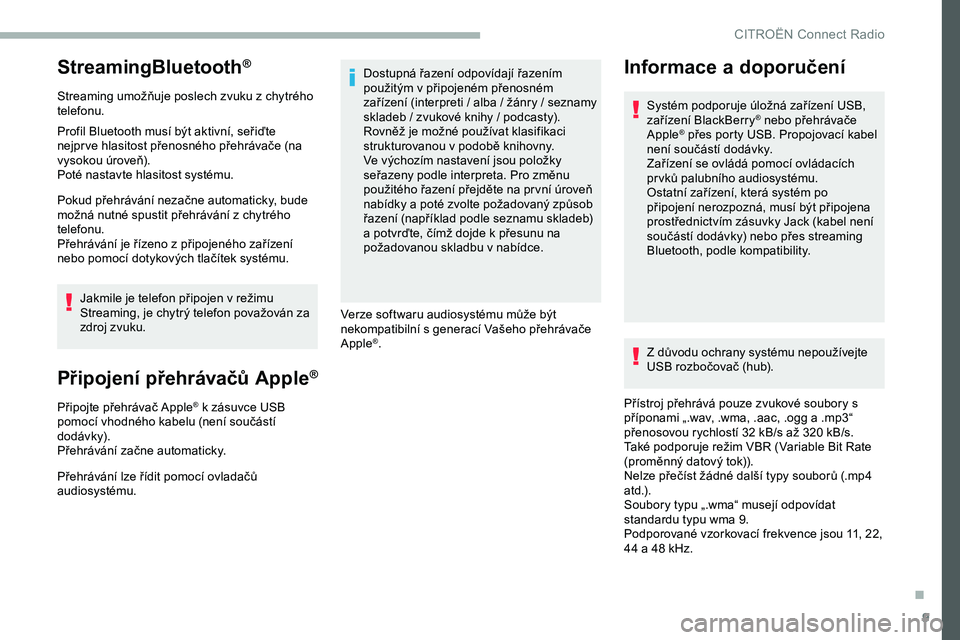
9
StreamingBluetooth®
Streaming umožňuje poslech zvuku z chytrého
telefonu.
Profil Bluetooth musí být aktivní, seřiďte
nejpr ve hlasitost přenosného přehrávače (na
vysokou úroveň).
Poté nastavte hlasitost systému.
Pokud přehrávání nezačne automaticky, bude
možná nutné spustit přehrávání z chytrého
telefonu.
Přehrávání je řízeno z připojeného zařízení
nebo pomocí dotykových tlačítek systému.Jakmile je telefon připojen v režimu
Streaming, je chytrý telefon považován za
zdroj zvuku.
Připojení přehrávačů Apple®
Připojte přehrávač Apple® k zásuvce USB
pomocí vhodného kabelu (není součástí
dodávk y).
Přehrávání začne automaticky.
Přehrávání lze řídit pomocí ovladačů
audiosystému. Dostupná řazení odpovídají řazením
použitým v připojeném přenosném
zařízení (interpreti / alba / žánry / seznamy
skladeb / zvukové knihy / podcasty).
Rovněž je možné používat klasifikaci
strukturovanou v podobě knihovny.
Ve výchozím nastavení jsou položky
seřazeny podle interpreta. Pro změnu
použitého řazení přejděte na pr vní úroveň
nabídky a
poté zvolte požadovaný způsob
řazení (například podle seznamu skladeb)
a potvrďte, čímž dojde k přesunu na
požadovanou skladbu v
nab
ídce.
Verze softwaru audiosystému může být
nekompatibilní s generací Vašeho přehrávače
Apple
®. Z důvodu ochrany systému nepoužívejte
USB rozbočovač (hub).
Přístroj přehrává pouze zvukové soubory s
příponami „.wav, .wma, .aac, .ogg a .mp3“
přenosovou rychlostí 32 kB/s až 320 kB/s.
Také podporuje režim VBR (Variable Bit Rate
(proměnný datový tok)).
Nelze přečíst žádné další typy souborů (.mp4
atd.).
Soubory typu „.wma“ musejí odpovídat
standardu typu wma 9.
Podporované vzorkovací frekvence jsou 11, 22,
44 a 48 kHz.
Informace a doporučení
Systém podporuje úložná zařízení USB,
zařízení BlackBerry® nebo přehrávače
Apple® přes porty USB. Propojovací kabel
není součástí dodávky.
Zařízení se ovládá pomocí ovládacích
pr vků palubního audiosystému.
Ostatní zařízení, která systém po
připojení nerozpozná, musí být připojena
prostřednictvím zásuvky Jack (kabel není
součástí dodávky) nebo přes streaming
Bluetooth, podle kompatibility.
.
CITRO
Page 262 of 324
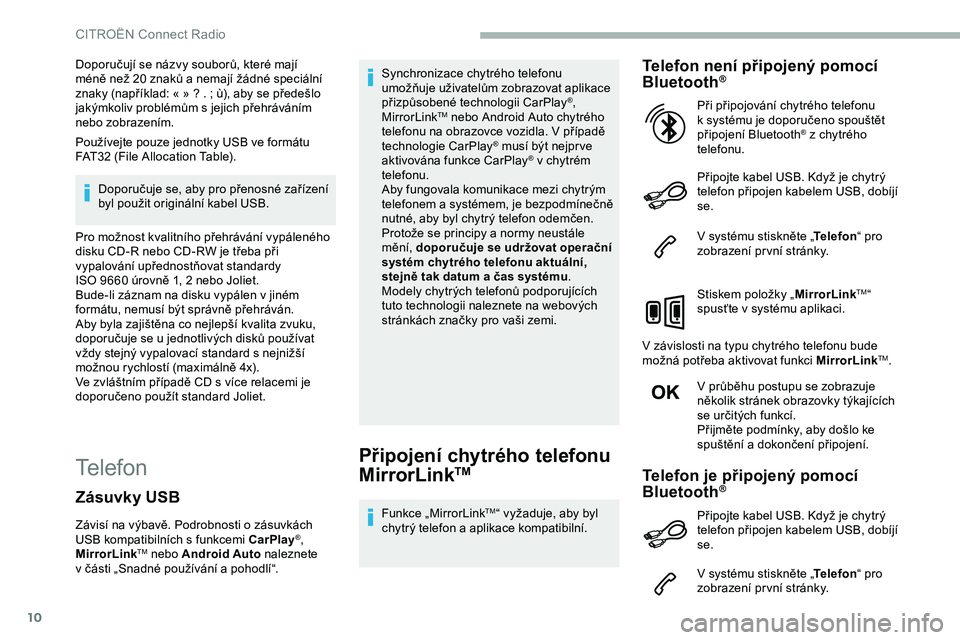
10
Doporučují se názvy souborů, které mají
méně než 20 znaků a nemají žádné speciální
znaky (například: « » ? . ; ù), aby se předešlo
jakýmkoliv problémům s jejich přehráváním
nebo zobrazením.
Používejte pouze jednotky USB ve formátu
FAT32 (File Allocation Table).
Doporučuje se, aby pro přenosné zařízení
byl použit originální kabel USB.
Pro možnost kvalitního přehrávání vypáleného
disku CD-R nebo CD-RW je třeba při
vypalování upřednostňovat standardy
ISO
9660 úrovně 1, 2 nebo Joliet.
Bude-li záznam na disku vypálen v jiném
formátu, nemusí být správně přehráván.
Aby byla zajištěna co nejlepší kvalita zvuku,
doporučuje se u jednotlivých disků používat
vždy stejný vypalovací standard s nejnižší
možnou rychlostí (maximálně 4x).
Ve zvláštním případě CD s více relacemi je
doporučeno použít standard Joliet.
TelefonPřipojení chytrého telefonu
MirrorLinkTM
Funkce „MirrorLinkTM“ vyžaduje, aby byl
chytrý telefon a aplikace kompatibilní.
Telefon není připojený pomocí
Bluetooth®
Připojte kabel USB. Když je chytrý
telefon připojen kabelem USB, dobíjí
se.
V systému stiskněte „ Telefon“ pro
zobrazení pr vní stránky.
Stiskem položky „ MirrorLink
TM“
spusťte v systému aplikaci.
V
závislosti na typu chytrého telefonu bude
možná potřeba aktivovat funkci MirrorLink
TM.
V
průběhu postupu se zobrazuje
několik stránek obrazovky týkajících
se určitých funkcí.
Přijměte podmínky, aby došlo ke
spuštění a
dokončení připojení.
Při připojování chytrého telefonu
k
systému je doporučeno spouštět
připojení Bluetooth
® z chytrého
telefonu.
Telefon je připojený pomocí
Bluetooth®
V systému stiskněte „ Telefon“ pro
zobrazení pr vní stránky.
Zásuvky USB
Závisí na výbavě. Podrobnosti o zásuvkách
U SB kompatibilních s funkcemi CarPlay®,
MirrorLinkTM nebo Android Auto naleznete
v
části „Snadné používání a pohodlí“. Synchronizace chytrého telefonu
umožňuje uživatelům zobrazovat aplikace
přizpůsobené technologii CarPlay
®,
MirrorLinkTM nebo Android Auto chytrého
telefonu na obrazovce vozidla. V případě
technologie CarPlay
® musí být nejpr ve
aktivována funkce CarPlay® v chytrém
telefonu.
Aby fungovala komunikace mezi chytrým
telefonem a systémem, je bezpodmínečně
nutné, aby byl chytrý telefon odemčen.
Protože se principy a normy neustále
mění, doporučuje se udržovat operační
systém chytrého telefonu aktuální,
stejně tak datum a čas systému .
Modely chytrých telefonů podporujících
tuto technologii naleznete na webových
stránkách značky pro vaši zemi.
Připojte kabel USB. Když je chytrý
telefon připojen kabelem USB, dobíjí
se.
CITRO
Page 263 of 324
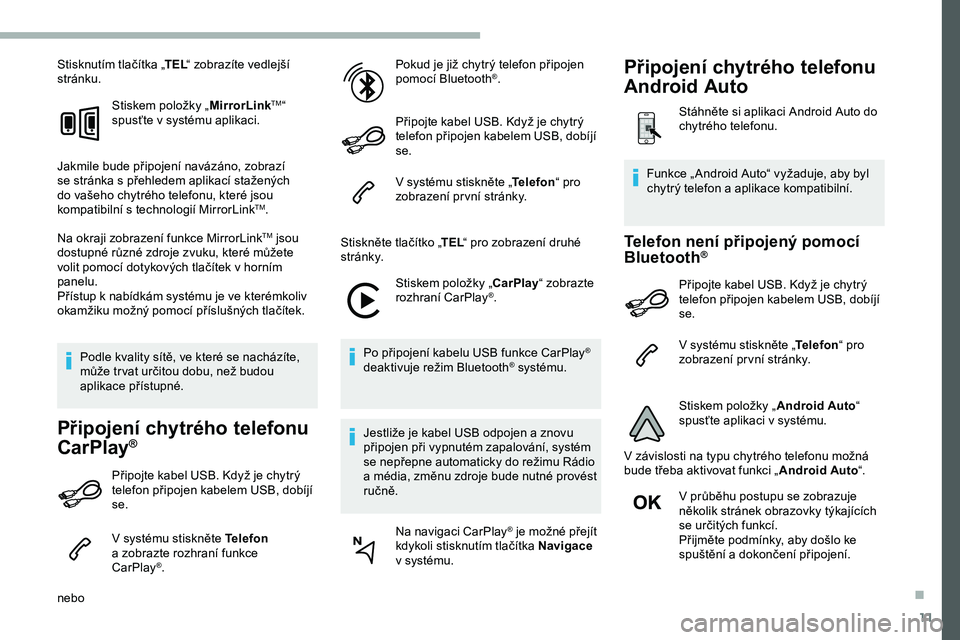
11
Stisknutím tlačítka „TEL“ zobrazíte vedlejší
stránku.
Stiskem položky „ MirrorLink
TM“
spusťte v systému aplikaci.
Jakmile bude připojení navázáno, zobrazí
se stránka s
přehledem aplikací stažených
do vašeho chytrého telefonu, které jsou
kompatibilní s technologií MirrorLink
TM.
Na okraji zobrazení funkce MirrorLink
TM jsou
dostupné různé zdroje zvuku, které můžete
volit pomocí dotykových tlačítek v
horním
panelu.
Přístup k nabídkám systému je ve kterémkoliv
okamžiku možný pomocí příslušných tlačítek.
Podle kvality sítě, ve které se nacházíte,
může tr vat určitou dobu, než budou
aplikace přístupné.
Připojení chytrého telefonu
CarPlay®
Připojte kabel USB. Když je chytrý
telefon připojen kabelem USB, dobíjí
se.
V
systému stiskněte Telefon
a
zobrazte rozhraní funkce
CarPlay
®.
nebo Pokud je již chytrý telefon připojen
pomocí Bluetooth
®.
Připojte kabel USB. Když je chytrý
telefon připojen kabelem USB, dobíjí
se.
V systému stiskněte „ Telefon“ pro
zobrazení pr vní stránky.
Stiskněte tlačítko „ TEL“ pro zobrazení druhé
st r á n k y.
Stiskem položky „CarPlay “ zobrazte
rozhraní CarPlay
®.
Po připojení kabelu USB funkce CarPlay
®
deaktivuje režim Bluetooth® systému.
Jestliže je kabel USB odpojen a znovu
připojen při vypnutém zapalování, systém
se nepřepne automaticky do režimu Rádio
a média, změnu zdroje bude nutné provést
ručně. Na navigaci CarPlay
® je možné přejít
kdykoli stisknutím tlačítka Navigace
v
systému.
Telefon není připojený pomocí
Bluetooth®
Připojte kabel USB. Když je chytrý
telefon připojen kabelem USB, dobíjí
se.
V systému stiskněte „ Telefon“ pro
zobrazení pr vní stránky.
Stiskem položky „ Android Auto“
spusťte aplikaci v
systému.
V závislosti na typu chytrého telefonu možná
bude třeba aktivovat funkci „ Android Auto“.
V
průběhu postupu se zobrazuje
několik stránek obrazovky týkajících
se určitých funkcí.
Přijměte podmínky, aby došlo ke
spuštění a
dokončení připojení.
Funkce „ Android Auto“ vyžaduje, aby byl
chytrý telefon a aplikace kompatibilní.
Připojení chytrého telefonu
Android Auto
Stáhněte si aplikaci Android Auto do
chytrého telefonu.
.
Page 264 of 324
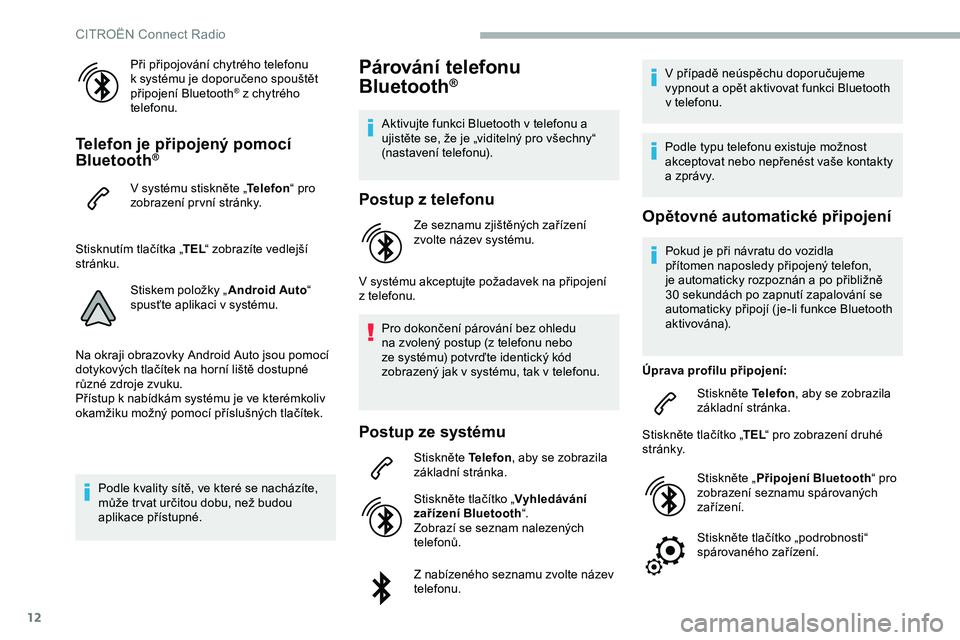
12
Při připojování chytrého telefonu
k systému je doporučeno spouštět
připojení Bluetooth
® z chytrého
telefonu.
Telefon je připojený pomocí
Bluetooth®
V systému stiskněte „ Telefon“ pro
zobrazení pr vní stránky.
Stisknutím tlačítka „ TEL“ zobrazíte vedlejší
stránku.
Stiskem položky „ Android Auto“
spusťte aplikaci v
systému.
Na okraji obrazovky Android Auto jsou pomocí
dotykových tlačítek na horní liště dostupné
různé zdroje zvuku.
Přístup k nabídkám systému je ve kterémkoliv
okamžiku možný pomocí příslušných tlačítek.
Podle kvality sítě, ve které se nacházíte,
může tr vat určitou dobu, než budou
aplikace přístupné.
Párování telefonu
Bluetooth®
Aktivujte funkci Bluetooth v telefonu a
u jistěte se, že je „viditelný pro všechny“
(nastavení telefonu).
Postup z telefonu
Ze seznamu zjištěných zařízení
zvolte název systému.
V
systému akceptujte požadavek na připojení
z telefonu.
Pro dokončení párování bez ohledu
na zvolený postup (z telefonu nebo
ze systému) potvrďte identický kód
zobrazený jak v
systému, tak v telefonu.
Postup ze systému
Stiskněte Telefon, aby se zobrazila
základní stránka.
Stiskněte tlačítko „ Vyhledávání
zařízení Bluetooth “.
Zobrazí se seznam nalezených
telefonů.
Z
nabízeného seznamu zvolte název
telefonu. V
případě neúspěchu doporučujeme
vypnout a opět aktivovat funkci Bluetooth
v telefonu.
Podle typu telefonu existuje možnost
akceptovat nebo nepřenést vaše kontakty
a zprávy.
Opětovné automatické připojení
Pokud je při návratu do vozidla
přítomen naposledy připojený telefon,
je automaticky rozpoznán a po přibližně
30 sekundách po zapnutí zapalování se
automaticky připojí ( je-li funkce Bluetooth
aktivována).
Úprava profilu připojení: Stiskněte Telefon , aby se zobrazila
základní stránka.
Stiskněte tlačítko „ TEL“ pro zobrazení druhé
st r á n k y.
Stiskněte „ Připojení Bluetooth “ pro
zobrazení seznamu spárovaných
zařízení.
Stiskněte tlačítko „podrobnosti“
spárovaného zařízení.
CITRO